draw.io流程图软件是一款开源软件,专业的图表编辑工具,这款软件完全免费,今天分享的是论坛网友制作的单文件版本,打开即可使用,更方便!
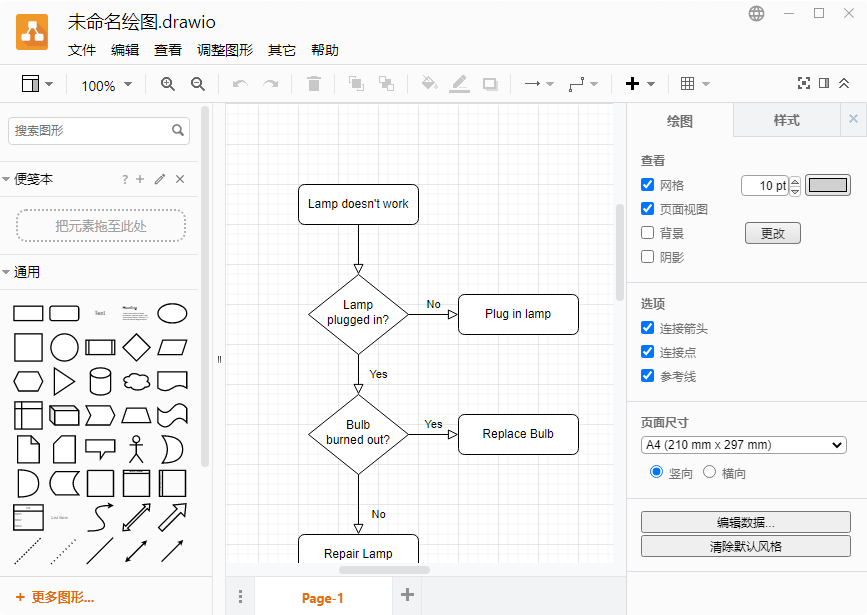
draw.io软件亮点
draw.io 是开源软件,每一张图对应的源文件是 XML 格式,通过 XML 能了解每张图的数据结构。draw.io 也能导出各类图片(比如 png、jpg、svg)和 PDF,同时也能导出 HTML 格式和 VSDX格式(Microsoft Visio 图形格式)。
draw.io 也能嵌入到其他的应用程序中,比如以图片、HTML、IFrame、Google Docs 插件的方式供其他软件使用。
draw.io 有独立的直线(line)图形,其他两个软件都没有,但是他们可以基于箭头图形(比如两端的箭头设置为 None)生成直线,但是在效果上差了一些。
draw.io的一些使用技巧
(1)对于每一个元素来说(图形和图标),共有三种控制操作,分别是“样式”、“文本”、“图形调整”,
从“样式”的角度看,比较有特点的是,图形可以有多种效果,比如长方形可以支持“圆角”、“阴影”、“玻璃效果”、“手绘”等效果。
线条是非常重要的一个元素,在“样式”中可设置的空间非常大,线条有三种线型,分别是“圆角”,“尖角”,“曲线”,每一个线条可以设置宽度,线头的两端可以设置箭头的样式,设置可以调整箭头的大小。同时线条一般是连接其他的图形,可以微调线条和图形之间的间距,可见线条的设置非常多。另外 Waypoints 的配置非常的丰富,关于什么是 Waypoints 后面再说,简单的说,就是连接图形之间的线条可以有多种方式。
需要注意的是“样式”设置是全局保存的,你如果对第一个图形进行“样式“设置,那么加入一个新的图形,这个图形的设置是复用上一个图形“样式”的。
如果你觉得一个图形的“样式”比较好,可以对“样式”进行复制和粘帖,
对于“文本”设置来说,一般情况下会在图形元素中输入文字,这个设置就是用于控制文字的,比如文字大小、字体(微软雅黑是 Mircrosoft Yahei)、文字位置。
对于“图形调整”来说,就是控制元素的大小,以及在画布中的位置,同时元素也可以翻转角度。
(2)按住一个图形,将会出现一个十字架和四个蓝色箭头(固定连接点,fixed connection points),使用固定连接点可以控制链接器(connector,连接图形之间的线条),ctrl+点击固定连接点=复制一个元素;shift+点击固定连接点=生成一个线条;ctrl+拖拽固定连接点=复制一个元素并连接两个元素。
在四个蓝色箭头周围移动鼠标,将看到更多的绿色圆形,这些长方形可以连接其他的元素,选中绿色圆形,拖动鼠标可以生成一条线,可以用于精准的控制连接线(Connectors)的位置。连接线有个特点,就是会随着元素移动而移动,始终依附在元素四周。
(3)元素也可以调整(Altering Shapes),比如说可以翻转元素(Rotating Shapes),也可以调整大小,当选中一个元素(主要是图形)后,在元素四周会出现多个蓝色 dots,拖动其中某一个 蓝色 dots,就可以改变元素的大小,如果选等比例改变元素大小,可以选择 shift 键拖动或者拖动元素四个正角方向的 dots 点。
- PC官方版
- 安卓官方手机版
- IOS官方手机版

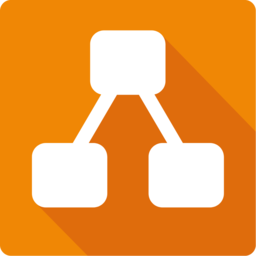













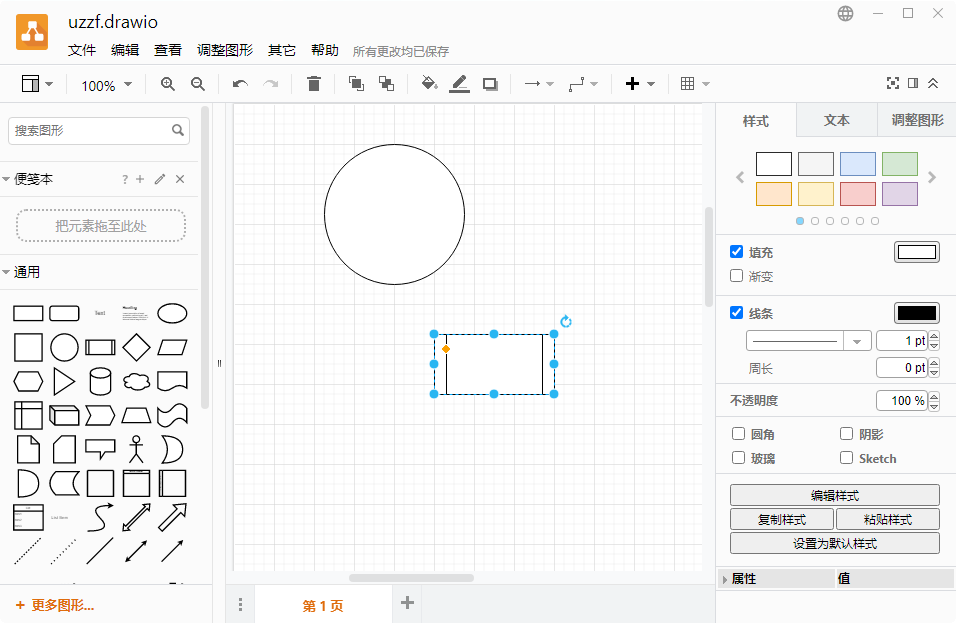
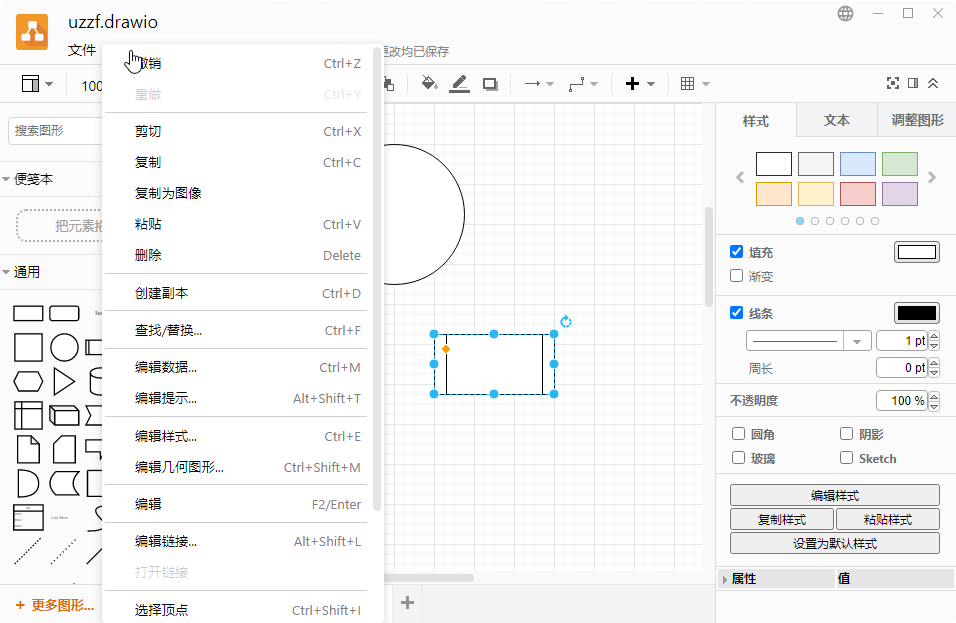
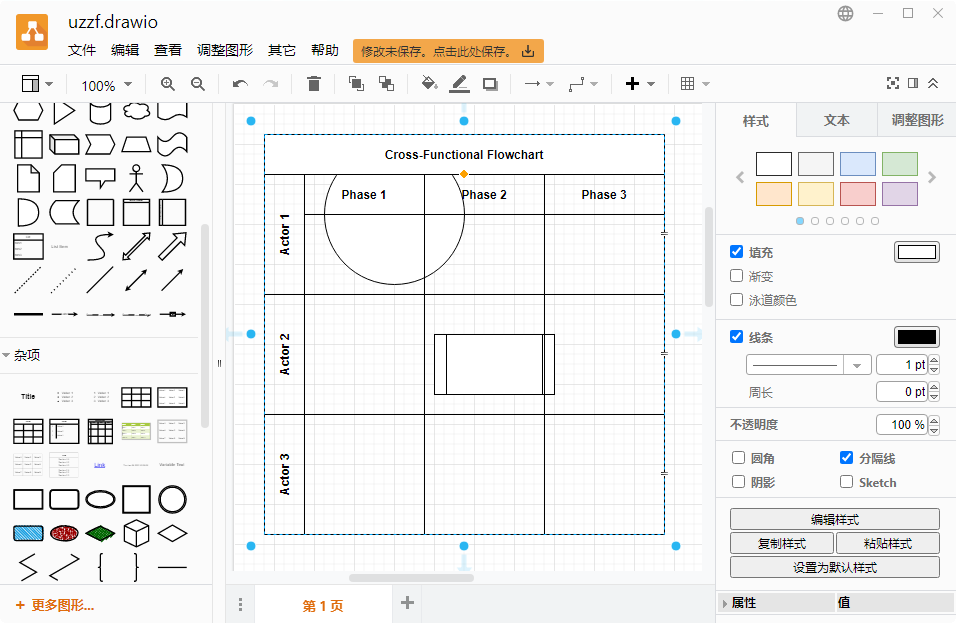
 solidworks2023中文破解版SP0.1 免费版
solidworks2023中文破解版SP0.1 免费版
 CoralCAD 2023 中文破解版22.3.1.4090 免费版
CoralCAD 2023 中文破解版22.3.1.4090 免费版
 CAMWorks ShopFloor 2023中文版免费版
CAMWorks ShopFloor 2023中文版免费版
 ai2023中文版(Adobe Illustrator 2023)27.0 免费版
ai2023中文版(Adobe Illustrator 2023)27.0 免费版
 Autodesk AutoCAD 2023珊瑚海精简版T.114.0.0 免费版
Autodesk AutoCAD 2023珊瑚海精简版T.114.0.0 免费版
 MediBang Paint Pro(漫画绘图软件)28.1 官网电脑版
MediBang Paint Pro(漫画绘图软件)28.1 官网电脑版
 中望cad2023破解版(ZWCAD 2023 专业版)23.00 中文版
中望cad2023破解版(ZWCAD 2023 专业版)23.00 中文版
 Adobe Substance 3D Stager 2022 免费版1.2.1.8098 中文破解版
Adobe Substance 3D Stager 2022 免费版1.2.1.8098 中文破解版
 Adobe Substance 3D Sampler 2022 中文免费版3.3.1.1866 破解版
Adobe Substance 3D Sampler 2022 中文免费版3.3.1.1866 破解版
 Adobe Substance 3D Painter 2022最新版8.1.0.1699 中文破解版
Adobe Substance 3D Painter 2022最新版8.1.0.1699 中文破解版
 Adobe Substance 3D Designer 2022中文版12.1 破解版
Adobe Substance 3D Designer 2022中文版12.1 破解版
 Adobe Fresco 2022免费版破解版
Adobe Fresco 2022免费版破解版
 photoshop2022中文直装版23.3.2.458 免费版
photoshop2022中文直装版23.3.2.458 免费版
 Navisworks Manage 2023 官方版20.0.1382.63 免费版
Navisworks Manage 2023 官方版20.0.1382.63 免费版
 inkscape1.2最新版x64中文免费版
inkscape1.2最新版x64中文免费版
 Autodesk InfraWorks 2023官方版23.0.0.21 中文免费版
Autodesk InfraWorks 2023官方版23.0.0.21 中文免费版
 Autodesk Civil 3D 2023 破解版13.58.131.0 中文免费版
Autodesk Civil 3D 2023 破解版13.58.131.0 中文免费版
 GraphPad Prism 9 最新版9.3.1 免费版附注册机
GraphPad Prism 9 最新版9.3.1 免费版附注册机
 GraphPad Prism 5破解版5.01 免费版
GraphPad Prism 5破解版5.01 免费版
 GraphPad Prism 6免费版6 6.01 破解版
GraphPad Prism 6免费版6 6.01 破解版
 GraphPad Prism 7 免费版7.0.4 破解版
GraphPad Prism 7 免费版7.0.4 破解版
 浩辰CAD看图王6.3.0.0官方版
浩辰CAD看图王6.3.0.0官方版
 CAD迷你画图(CAD绘图工具)2022R5 官方最新版
CAD迷你画图(CAD绘图工具)2022R5 官方最新版
 AutoCAD 2020绿色精简版中文免费版
AutoCAD 2020绿色精简版中文免费版
 veusz绘图软件3.3.1 官方版
veusz绘图软件3.3.1 官方版
 CAD迷你看图2020R11中文版2020R11最新版
CAD迷你看图2020R11中文版2020R11最新版
 ERP平面图设计系统1.3 免费版
ERP平面图设计系统1.3 免费版
 草图大师sketchup pro18.0.16975 官方版
草图大师sketchup pro18.0.16975 官方版
 渲梦工厂3.1.0.1官方免费版
渲梦工厂3.1.0.1官方免费版
 3dmax阿酷插件3.2最终版【支持2009~2020】
3dmax阿酷插件3.2最终版【支持2009~2020】
 corel painter 2020免费版19.0.0.427 破解版
corel painter 2020免费版19.0.0.427 破解版



 Autodesk AutoCAD 2022官方版51.0.0 中文免
Autodesk AutoCAD 2022官方版51.0.0 中文免 CAD2023(Autodesk AutoCAD 2023官方版)T.53
CAD2023(Autodesk AutoCAD 2023官方版)T.53 Autodesk AutoCAD 2021破解版R.47.0.0 中文
Autodesk AutoCAD 2021破解版R.47.0.0 中文 AI2022(Adobe Illustrator 2022破解版)26.3
AI2022(Adobe Illustrator 2022破解版)26.3 AutoCAD2018简体中文破解版0.49.0.0 官方版
AutoCAD2018简体中文破解版0.49.0.0 官方版 Autodesk AutoCAD 2018 破解版中文免费版附
Autodesk AutoCAD 2018 破解版中文免费版附 Autodesk AutoCAD 2020中文免费版Q.47.0.0
Autodesk AutoCAD 2020中文免费版Q.47.0.0  AutoCAD2016破解版32&64位 中文免费版
AutoCAD2016破解版32&64位 中文免费版 AutoCAD 2017简体中文版官方中文版+注册机
AutoCAD 2017简体中文版官方中文版+注册机